0XC000001D Como Corrigir o Erro no Windows
페이지 정보

본문
O erro de código 0XC000001D é um problema comum no Windows que pode impedir o funcionamento de várias aplicações e jogos. Este erro pode levar a falhas do sistema e à temida Tela Azul da Morte (BSoD). Neste artigo, vamos explorar as causas deste erro 0XC000001D e oferecer métodos eficazes para corrigi-lo.
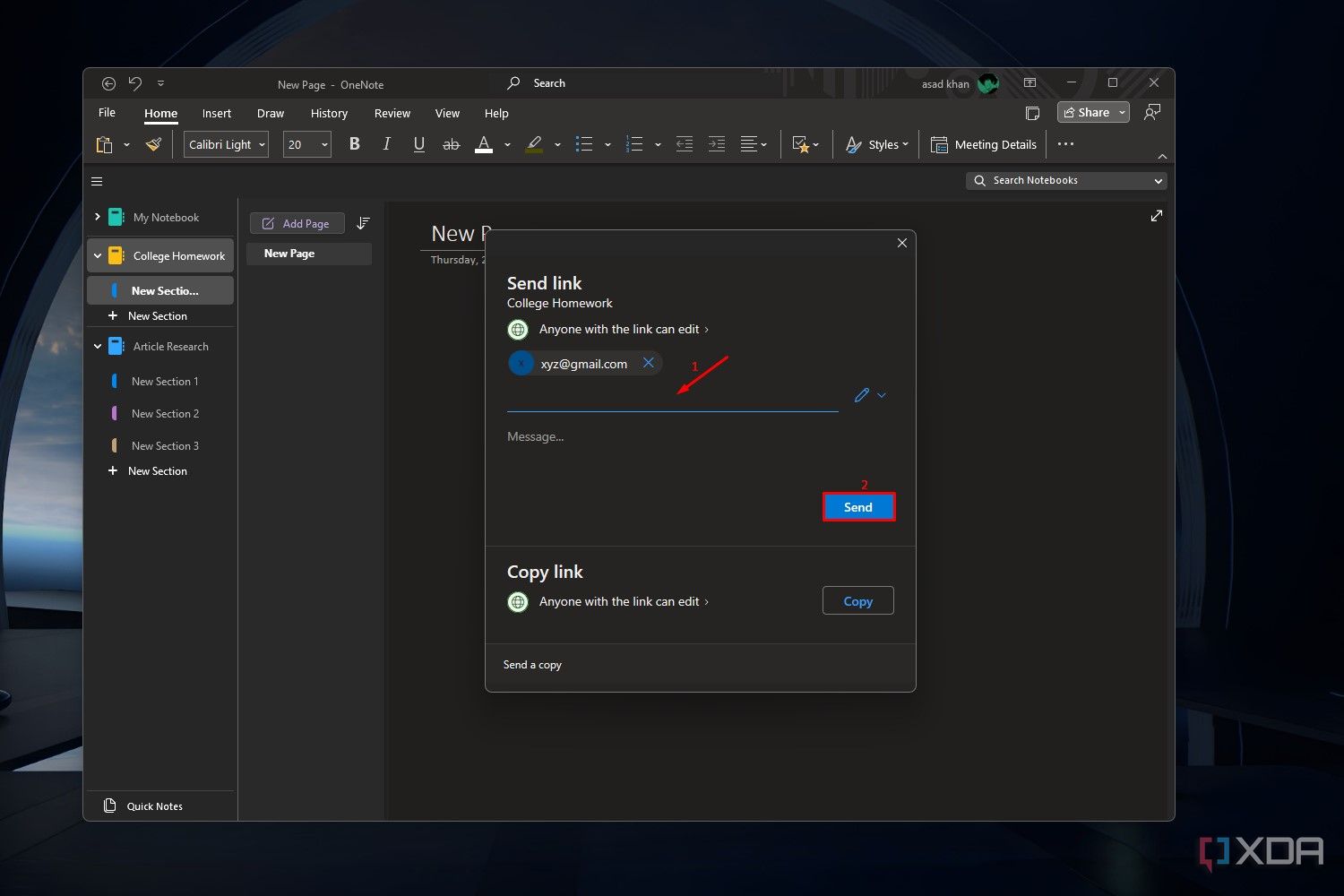
O que é o Erro 0XC000001D?
O erro 0XC000001D é um código de exceção que ocorre quando você tenta executar uma aplicação ou software no seu sistema. Mensagens comuns associadas a este erro incluem:
- "The application failed to initialize properly 0xc000001d"
- "The application was unable to start correctly 0xc000001d"
Este erro é frequentemente encontrado em jogos como Arkane, MWII, Modded NV e Final Fantasy XIV, mas também pode afetar outros aplicativos do sistema.
O que Causa o Erro 0XC000001D?
Várias razões podem desencadear este erro 0XC000001D, incluindo:
- Incompatibilidade de aplicativos
- Aplicativos maliciosos
- Drivers desatualizados
- Arquivos de sistema danificados
- Conflitos com softwares antivírus
Além de impedir o acesso ao aplicativo, este erro 0XC000001D pode causar falhas frequentes, mau funcionamento do sistema ou BSoDs.
Como Corrigir o Erro 0XC000001D
Seguem abaixo métodos detalhados para corrigir este erro 0XC000001D:
Verificações Preliminares
Antes de tentar métodos mais complexos, faça as seguintes verificações rápidas:
- Certifique-se de que não instalou nenhum software pirata ou com bugs.
- Reinicie o sistema, pois isso pode resolver muitos problemas.
- Tente executar o aplicativo como administrador.
- Feche qualquer aplicativo que possa estar sobrecarregando a memória RAM.
Reparar e Substituir Arquivos de Sistema Danificados
Use as ferramentas de linha de comando do Windows, DISM e SFC, para reparar arquivos de sistema danificados:
Pressione Windows + S e digite cmd.
Selecione "Executar como administrador".
Digite dism /online /cleanup-image /restorehealth e pressione Enter. Depois que o processo for concluído, digite sfc /scannow e pressione Enter. Isso substituirá versões danificadas dos arquivos de sistema por versões corretas.
Remover Aplicativos Incompatíveis
Se o aplicativo for incompatível com o seu sistema, você pode receber este erro 0XC000001D. Remova o aplicativo incompatível seguindo estes passos:
- Abra as Configurações do Windows (Windows + I) e siga para Aplicativos > Aplicativos e Recursos.
- Selecione o aplicativo problemático e clique em Desinstalar.
- Reinstale a versão mais recente compatível do aplicativo.
Atualizar Drivers Gráficos
Drivers gráficos desatualizados podem causar o erro 0XC000001D, especialmente em aplicações que exigem muita capacidade gráfica. Atualize os drivers seguindo estes passos:
- Abra o Gerenciador de Dispositivos pelo Menu Iniciar.
- Expanda a categoria de Adaptadores de Vídeo, clique com o botão direito no driver gráfico e selecione "Atualizar driver".
- Selecione "Pesquisar automaticamente software de driver atualizado" e siga as instruções.
Desativar Programa Antivírus
Às vezes, o Windows Defender ou um programa antivírus de terceiros pode impedir que o sistema acesse alguns aplicativos. In case you loved this information and you would like to get details about Outlook 2019 Windows kindly pay a visit to our web-page. Desative temporariamente o antivírus:
- Abra as Configurações do Windows e siga para Atualização e Segurança > Segurança do Windows > Proteção contra vírus e ameaças.
- Em "Configurações de proteção contra vírus e ameaças", selecione "Gerenciar configurações".
- Desative a "Proteção em tempo real".
Executar uma Restauração do Sistema
Se nenhum dos métodos anteriores resolver o problema, tente executar uma restauração do sistema para um ponto anterior:
- Abra o Painel de Controle e selecione "Sistema e Segurança" > "Sistema".
- Selecione "Proteção do Sistema" e clique em "Restauração do Sistema".
- Siga as instruções para escolher um ponto de restauração e restaurar o sistema.
Prevenção de Erros Futuros
Para evitar o erro 0XC000001D no futuro, certifique-se de que:
- Os aplicativos são compatíveis com o sistema antes de instalá-los.
- Os drivers da placa gráfica estão sempre atualizados.
Além disso, se estiver preocupado com a perda de dados, considere usar software profissional de recuperação de dados para recuperar dados de sistemas com falhas, que não inicializam ou afetados por BSoD. Para soluções completas de software, recomendamos o Excel 2019 para Windows, que pode ajudar a manter seu sistema funcionando sem problemas.
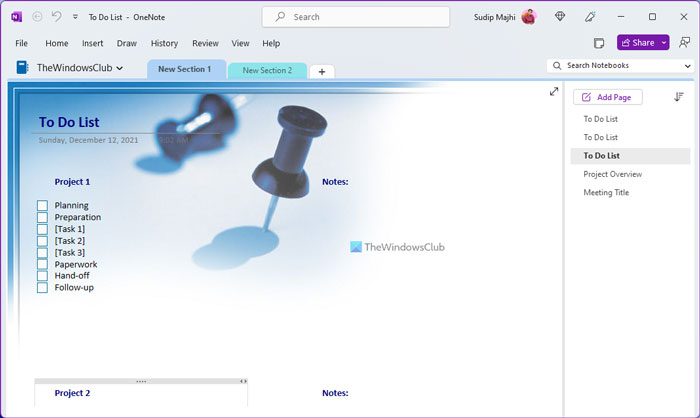
Para mais informações e suporte detalhado, você pode visitar a página de suporte da Microsoft.
Conclusão
Embora o erro 0XC000001D possa ser frustrante, ele é corrigível com os métodos discutidos. Realizar verificações preliminares e utilizar as ferramentas de reparo do Windows pode resolver a maioria dos casos. Se persistir, métodos como a desativação do antivírus e a restauração do sistema são recomendados. Seguir estas dicas ajudará a manter seu sistema funcionando sem problemas.
- 이전글See What Double Glazing Repairs Near Me Tricks The Celebs Are Utilizing 24.07.30
- 다음글How Google Uses Voice Over To Develop BiggerEight Questions On Voice Over 24.07.30
댓글목록
등록된 댓글이 없습니다.

